1. Назначение модуля
Модуль «Задания» предназначен для назначения, контроля выполнения заданий для обучающихся по различным видам контроля. Данный модуль позволяет реализовать такой основной элемент дистанционного обучения, как чат-технология (асинхронный и синхронный обмен сообщениями). Функционал позволяет преподавателю выставить оценки за выполненное задание на странице проверяемого задания, что освобождает время преподавателя на поиск академического потока и обучающегося в модуле «Журнал оценок».
Модуль включает в себя следующую функциональность:
- Назначение заданий с указанием таких параметров как – тема задания, дата начала выполнения, дата завершения, выбор академического потока, тип оценки;
- Возможность прикрепления к задаче различных видов файлов, в том числе аудио и видео файлы, с возможностью скачивания, воспроизведения на странице задания;
- Возможность указания ссылки на загруженные УМК и учебные кейсы;
- Возможность назначения задания отдельным обучающимся из различных академических потоков, всему академическому потоку либо нескольким академическим потокам одновременно;
- Возможность ведения переписки по заданию между преподавателем и обучающимся (количество сообщений в чате не ограничено);
- Возможность настройки администратором системы времени, в которое осуществляется рассылка уведомлений (преподавателям, обучающимся) о назначении/выполнении задания, напоминаний о наступлении сроков или просрочки выполнения задания и других;
- Контроль выполнения заданий: преподаватель назначает задание, обучающийся выполнив задание отправляет его на проверку преподавателю, преподаватель в свою очередь проверив задание отправляет его на доработку либо выставляет оценку, присвоив заданию статус «Выполнено», что означает завершение выполнения задания;
- Возможность отмены задания преподавателем как отдельным обучающимся, так и всему списку получателей задания.
- Гибкая система управления заданиями таких как: продление срока заданий на любом этапе выполнения задания, отмена заданий при любом статусе задания (кроме статуса «Выполнено»), изменение указанного типа оценки, как для всех получателей, так и выборочному списку обучающихся, переназначение отмененного задания.
Так же в модуле «Задания» предусмотрена возможность назначения заданий, по которым не предусмотрено оценивание.
Дополнительно, для предотвращения выставления оценки по виду контроля, по которому назначено задание, система в журнале оценок предупреждает преподавателя, отобразив предупреждающее сообщение о имеющемся назначенном задании для обучающегося.
Функционал позволяет преподавателям и студентам более гибко планировать время выполнения задания/проверки задания. Особенно это важно для студентов-заочников и студентов, обучающихся в филиалах университетов в других городах. А прикрепление файлов формата текст, графика, видео и звуковой ряд позволяют донести информацию в максимально наглядной и легко воспринимаемой форме.
2. Общие сведения
В процессе прохождения всех стадий от назначения до выполнения задания находятся в одном из нижеследующих статусов:
Назначено – присваивается при назначении задания, если в поле «Приступить к выполнению задания с» выбрана дата больше текущей. Сразу после создания задания, когда оно находится в статусе «Назначено» преподаватель, назначивший задание имеет возможность отменить его либо отредактировать (за исключением поля «Тема задания»). Задания, имеющие данный статус получателям недоступны.
В день наступления даты в поле «Приступить к выполнению задания с» система присваивает заданиям статус «Выполняется» и отправляет уведомление получателям задания: «Назначено новое задание {«Тема задания»}. Внимание! Необходимо выполнить задание до окончания срока выполнения задания {дата в поле «Выполнить задание до»}!». На данном этапе у получателей задания могут быть нижеследующие статусы:
- Назначено – задания, которые назначены, но недоступны обучающимся до наступления сроков начала выполнения задания;
Выполняется – присваивается заданию при наступлении даты в поле «Приступить к выполнению задания с», а также при назначении задания если дата в поле «Приступить к выполнению задания с» равна с текущей датой. Когда задание переходит в данный статус преподаватель, назначивший задание может:
- Отменить (для получателей, которые еще его не выполнили);
- Прикрепить дополнительно файлы/ указать ссылки на ресурсы;
- Отредактировать срок окончания выполнения задания получателями – в случае изменения значения в поле «Выполнить задание до» система отправит получателям задания уведомление: «Внимание! В задании {«Тема задания»} продлен срок выполнения задания до {отредактированная дата в поле «Выполнить задание до»}».
На данном этапе у получателей задания могут быть нижеследующие статусы:
- Выполняется – задания, в которых наступил срок начала выполнения задания;
- Отправлено на проверку – задания, которыевыполнены обучающимся и отправлены на проверку;
- Отправлено на доработку – задания, которые возвращены обучающемуся на доработку;
- Отменено – задания, которые былиотменены;
- Просрочено – задания, у которых истек срок выполнения задания;
- Выполнено – задания, которые проверены преподавателем и по которым выставлена оценка (если предусмотрено выставление оценки).
Проверено – присваивается заданию, в котором все получатели выполнили задание. В заданиях с данным статусом редактирование каких-либо данных невозможно. На данном этапе у получателей задания могут быть нижеследующие статусы:
- Выполнено – задания, которые проверены преподавателем и по которым выставлена оценка (если предусмотрено выставление оценки);
- Отменено – задания, которые былиотменены.
Отменено – присваивается назначенному заданию, которое было отменено для всех получателей. При статусе «Отменено» преподаватель имеет возможность отредактировать параметры отмененного задания и переназначить его.
На данном этапе у получателей задания могут быть нижеследующие статусы:
- Отменено – задания, которые былиотменены;
- Выполнено – задания, которые проверены преподавателем и по которым выставлена оценка (если предусмотрено выставление оценки).
2.1. Настройки системы
Для предоставления возможности уполномоченным сотрудникам вуза к просмотру назначенных заданий преподавателей администратором системы должны быть выполнены следующие меры:
- В административной части системы (Главное меню – Редактор ролей – [Выбрать необходимую роль]) добавить к данной роли модуль «Просмотр заданий (assignment_view)» – для чтения.
Для работы Преподавателей и Обучающихся в модуле «Задания» администратором системы должны быть выполнены следующие меры:
- В административной части системы (Главное меню – Редактор ролей – [Выбрать роль «Преподаватель»]) добавить к роли «Преподаватель» и «Обучающийся» нижеследующий модуль с соответствующим уровнем доступа:
- Задания (assignment) – для редактирования.
- В административной части системы (Главное меню – Управление доступом – Общие настройки) включить опцию «Доступ к системе сообщений».
- В административной части системы (Главное меню – Управление доступом – Система сообщений) в поле «Количество дней, за которое необходимо отправлять уведомление обучающимся об окончании срока выполнения задания», указать за какое количество дней обучающимся система должна отправлять уведомления о сроках окончания выполнения заданий.
- В административной части системы (Главное меню – Другие настройки – Настройки заданий системы) активировать задание системы «Отправка уведомлений по заданиям» и указать время (в крон формате), в которое система должна осуществить рассылку уведомлений обучающимся о заданиях и обновление статусов заданий.
- В пользовательской части системы (Главное меню – Настройки – Типы оценок – Выбрать тип оценки) на странице редактирования типа оценки, по которым разрешено назначение заданий, активировать опцию «Разрешать отправлять задание по данному типу оценки».
3. Функциональные возможности модуля
3.1. Поиск заданий
Для перехода в модуль «Задания» необходимо на главной странице системы перейти в одноименный раздел (Рисунок 1).
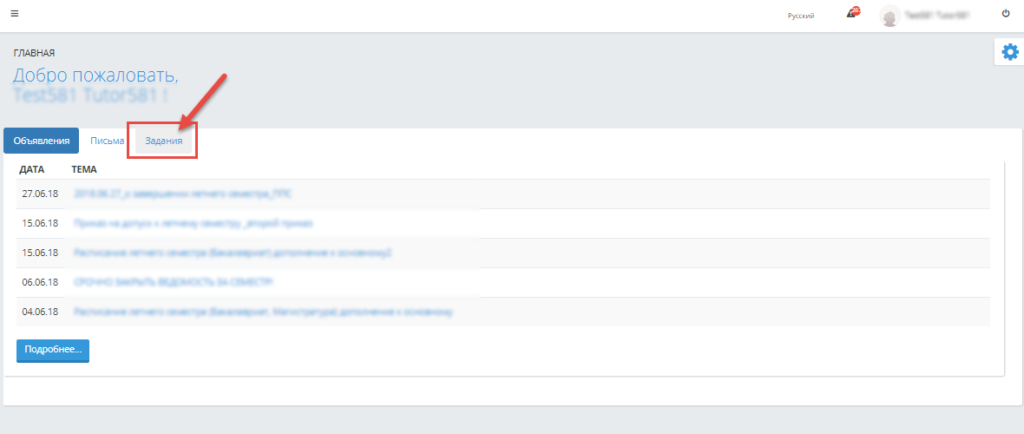
При обращении к вкладке «Задания» на главной странице системы отобразится основная страница модуля «Задания», на которой представлены следующие параметры поиска заданий преподавателей (Рисунок 2):
- Тема задания – поле для ввода темы задания, где предусмотрена возможность поиска темы задания по введенным символам;
- Статус задания – показатель текущего состояния заданий преподавателя в системе. Значения:
- Назначено – задание, которое назначено, но дата выполнения здания не наступила (задание не доступно получателям);
- Выполняется – задание, которое назначено и дата выполнения задания наступила;
- Проверено – задание, в котором все получатели выполнили задание;
- Отменено – задание, которое было отменено.
- Статус получателей – показатель текущего состояния заданий в системе. Отображаемый список зависим от выбранного значения в поле «Статус задания»:
- Назначено – задания, которые назначены, но недоступны обучающемуся до наступления сроков начала выполнения задания;
- Выполняется – задания, в которых наступил срок начала выполнения задания;
- Отправлено на проверку – задания, которыевыполнены обучающимся и отправлены на проверку;
- Отправлено на доработку – задания, которые возвращены обучающемуся на доработку;
- Выполнено – задания, которые проверены преподавателем и по которым выставлена оценка (если предусмотрено выставление оценки);
- Отменено – задания, которые былиотменены;
- Просрочено – задания, у которых истек срок выполнения задания.
- Дата – представлено в формате: с «даты» по «дате». Поиск осуществляется по дате, указанной в поле «Приступить к выполнению задания с». По умолчанию в поле «с» — дата, соответствующую предыдущему месяцу текущего дня, «по» — текущая дата;
- Учебный год – значения: предыдущие учебные года, в которых были назначены задания, а также текущий учебный год. По умолчанию – текущий учебный год;
- Семестр – список максимального количества семестров по формам обучения обучающихся, включенных в академические потоки, по которым имеются задания;
- Преподаватели – поле содержит список преподавателей вуза. По умолчанию — Все.
- Академический поток – список академических потоков заданного преподавателя. Значения зависимы от выбранных значений в полях: «Учебный год» и «Семестр». Отображаются только те потоки преподавателя, по которым имеются назначенные задания;
- Группа – список групп, для обучающихся которых имеются назначенные задания. Значения меняются в зависимости от значения в поле «Академический поток», по которым имеются созданные задания в заданном академическом потоке.
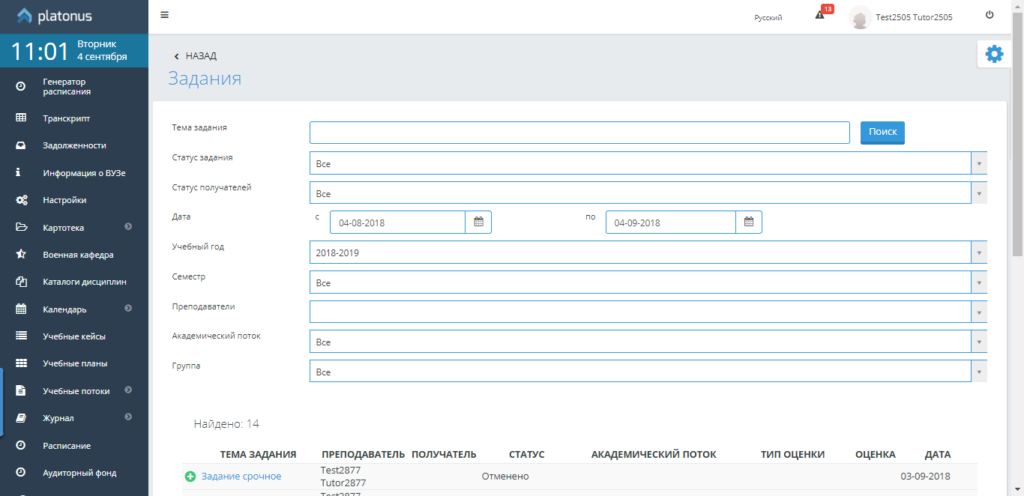
Назначенные задания преподавателей должны быть представлены как показано на рисунке 3.
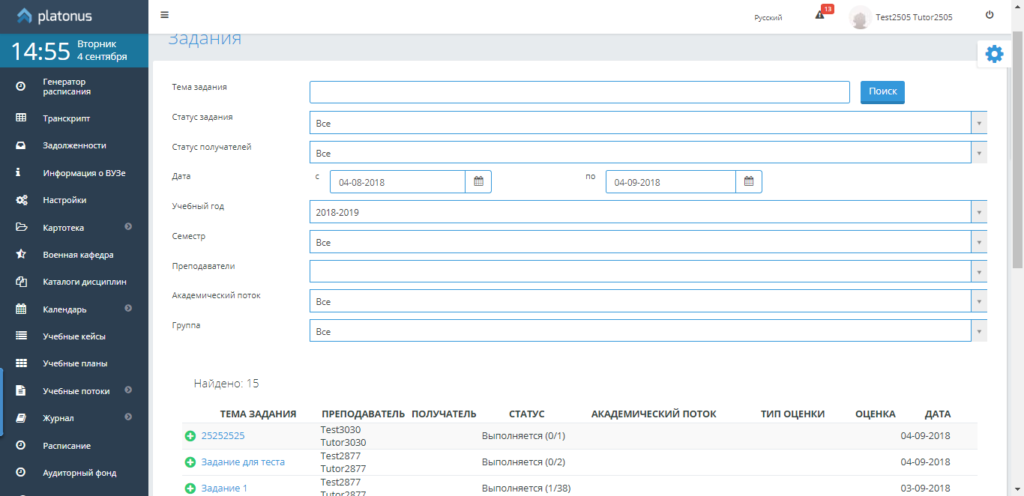
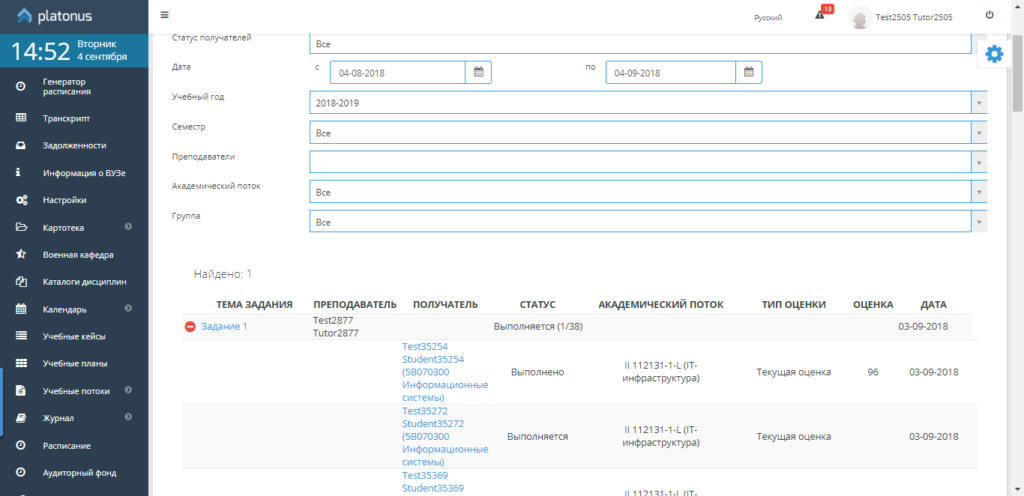
Строка с темой задания представляет собой заголовок, где предусмотрен знак , при обращении к которому будет развернут список получателей данного задания, как показано на рисунке 4. При нажатии на знак , список получателей выбранного задания будет свернут.
Примечание! На основной странице модуля задания со статусом «Выполняется» представлены в формате: ««Статус задания» (количество заданий со статусом «Выполнено»» /общее количество получателей)». При наведении курсором на данное поле, будет отображено сообщение – подсказка: «Количество заданий со статусом «Выполнено»» /Общее количество получателей» (Рисунок 5).
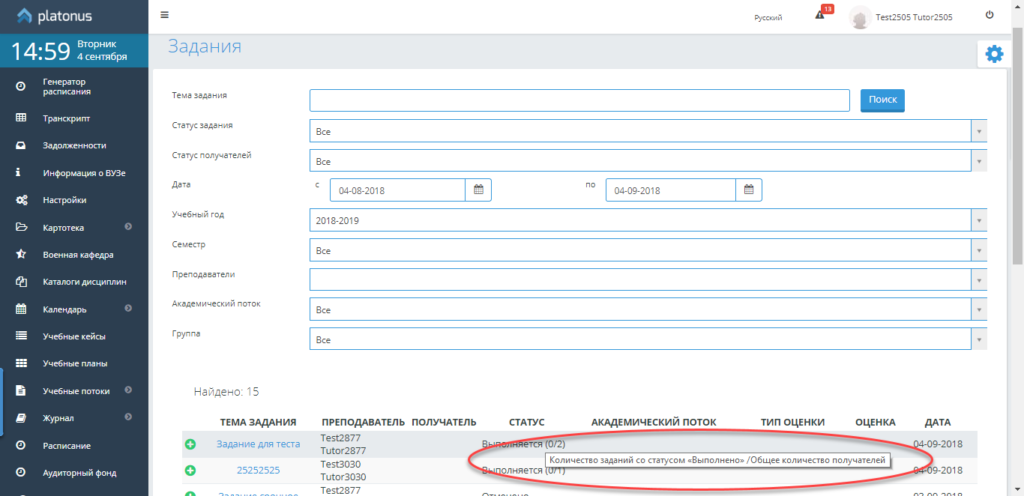
3.2.Просмотр назначенных заданий преподавателя
3.2.1. Просмотр задания
Для того чтобы просмотреть данные по определенному заданию вам необходимо на основной странице модуля обратиться к строке с темой данного задания, при обращении к которой будет отображена страница просмотра выбранного задания (Рисунок 6).
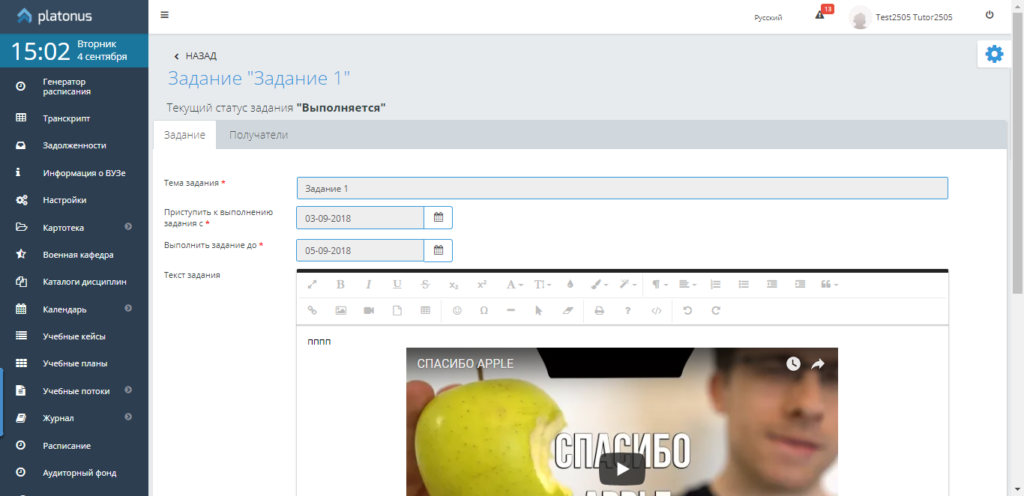
3.2.2. Просмотр страницы получателя задания
Для того чтобы просмотреть данные определенного получателя из списка вам необходимо в общем списке назначенных заданий развернуть список получателей, нажав на кнопку . После чего вам будет отображен список обучающихся-получателей задания, где вам следует выбрать необходимого получателя, активировав ссылку с ФИО обучающегося.
В результате чего вам отобразится страница получателя задания, где вы можете ознакомиться с его ответами (Рисунок 7). Если задание проверено преподавателем вам будет доступна для просмотра оценка за задание (если предусмотрено выставление оценки) (Рисунок 8).
Примечание!
Для перехода между получателями в рамках задания в правом вернем углу страницы вы можете кликнуть курсором мыши по активным ссылкам «Предыдущий», «Следующий». Либо для перехода на страницу определенного получателя задания из списка вы можете кликнуть курсором мыши в поле с ФИО текущего получателя между ссылками «Предыдущий», «Следующий», после чего вам будет представлен список всех получателей, где вы можете выбрать искомого обучающегося.
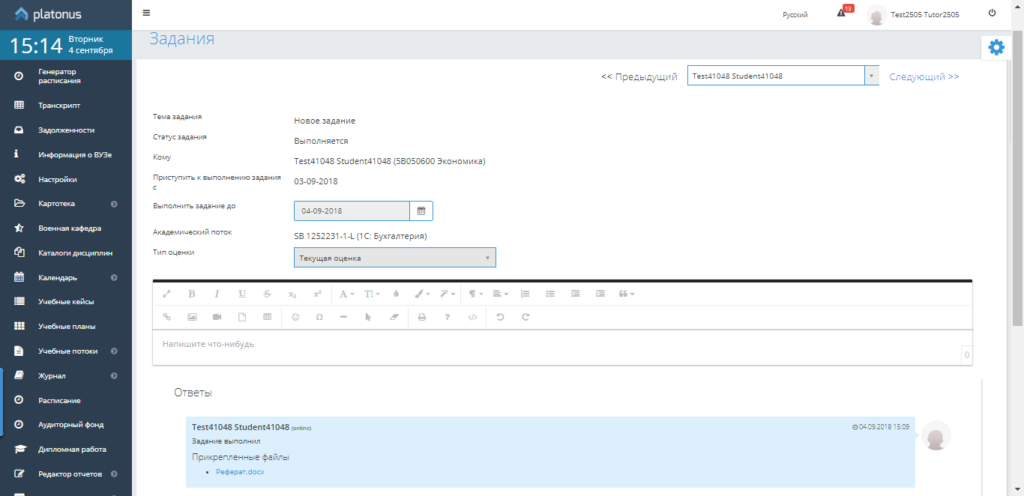
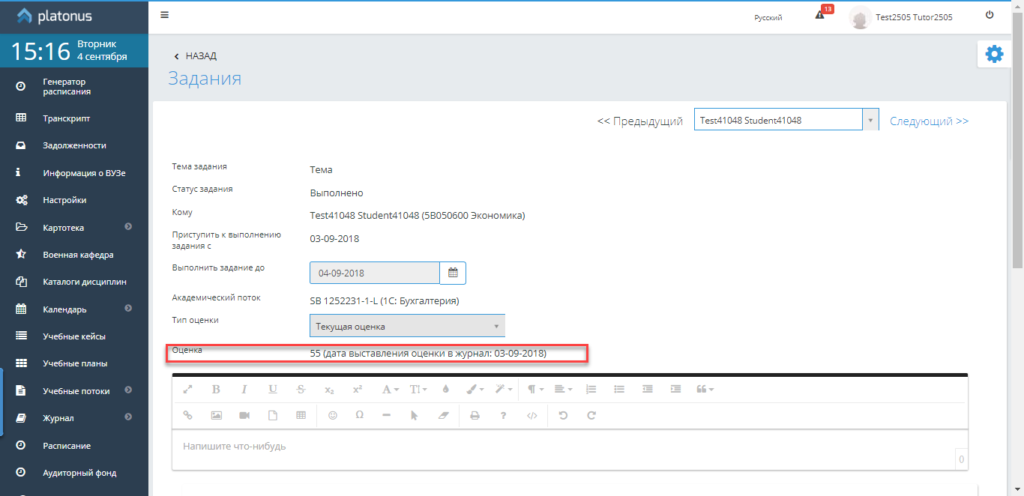

Прошу вас посмотреть Мою платонус Имаш_Бибарыс там у меня внутри происходят не понятные на каждую функцию захожу выходит белый экран
Здравствуйте!
Пожалуйста, напишите на почту n.milovanova@aues.kz описание своей проблемы,и приложите скриншоты.